- Kindle Scribe – جهاز Kindle ودفتر ملاحظات ، الكل في واحد. شاشة أمامية متدفقة معاد تصميمها مع حدود بيضاء موحدة وقلم Premium مطور ، تبدو وكأنها تكتب على الورق.
- الكتابة في الكتب – ابدأ الكتابة على الصفحة وسيقوم Active Canvas بإنشاء مساحة لملاحظاتك. قم بتوسيع الهوامش لإضافة المزيد من الملاحظات، أو قم بطها لرؤية الصفحة الأصلية.
- دفتر الملاحظات المضمن – قم بإنشاء ملاحظات الاجتماع وقوائم المهام، أو دفتر اليومية في مكان واحد. قم بتحويل الملاحظات المكتوبة بخط اليد إلى نص وإرسالها بالبريد الإلكتروني إلى نفسك أو إلى جهات الاتصال الخاصة بك.
- ملخصات دفتر الملاحظات – قم بتلخيص ملاحظاتك وتحسينها بسهولة باستخدام أدوات الكمبيوتر المحمول الذكاء الاصطناعي المدمجة.
- القراءة والكتابة في أي إضاءة – تم تصميم الشاشة الخالية من الوهج مقاس 10.2 بوصة والمضاءة من الأمام بمعدل 300 بكسل لكل بوصة للقراءة والكتابة في أي وقت ، في الداخل والخارج.
- لا تشتيت الانتباه – ركز على أفكارك باستخدام جهاز مصمم خصيصا لقراءة المستندات وكتابتها وترميزها. لا إشعارات أو وسائل التواصل الاجتماعي.
- وشملت القلم المميز – لا حاجة للإعداد أو الشحن ، فقط ابدأ الكتابة. يوفر التصميم الذي تمت ترقيته وزر الاختصار والممحاة الناعمة رفيقا مثاليا للكتابة.
أسئلة مكررة
1. كيف يمكنني استيراد مستنداتي إلى Kindle Scribe؟
استخدم Send to Kindle لاستيراد المستندات من مستعرض الويب لسطح المكتب أو تطبيق Kindle أو حتى مباشرة من Microsoft Word (يلزم اشتراك Microsoft 365). تتضمن أنواع الملفات المدعومة التي يمكنك استيرادها بهذه الطريقة PDF و DOCX والكتب الإلكترونية بتنسيق EPUB ، بالإضافة إلى تنسيقات المستندات الشائعة الأخرى مثل JPG و PNG و HTML و TXT.
2. هل يمكنني عرض ملاحظاتي على أسطح Kindle الأخرى؟
يمكنك عرض دفاتر ملاحظات Kindle Scribe الخاصة بك من خلال تطبيق Kindle لنظامي التشغيل iOS و Android. للوصول إليها ، انتقل إلى علامة التبويب “المزيد” في التطبيق وحدد “دفاتر الملاحظات” لعرض جميع دفاتر الملاحظات التي تم إنشاؤها على Kindle Scribe الخاص بك. بالإضافة إلى ذلك ، يمكنك عرض أي نقاط بارزة أو ملاحظات لاصقة قمت بتدوينها في الكتب. ومع ذلك، لا يمكنك عرض التسطير أو ملاحظات اللوحة النشطة.
3. كيف أستخدم أدوات دفتر الذكاء الاصطناعي؟
للتلخيص ، افتح دفتر ملاحظات ، وانقر فوق رمز الذكاء الاصطناعي ، وحدد “تلخيص”. اختر ما يصل إلى 15 صفحة (أو صفحات محددة من Bird’s Eye View) لاستخراج الوجبات السريعة الرئيسية ، مما يوفر الوقت في مراجعة ملاحظاتك.
لتحسين الكتابة ، انقر فوق أيقونة الذكاء الاصطناعي واختر “تحسين الكتابة”. حدد ما يصل إلى 10 صفحات لتحويل خط يدك إلى خط مصقول يشبه البرنامج النصي. يعمل هذا بشكل أفضل مع الملاحظات ذات النمط السردي أو قوائم المهام أو القوائم المتداخلة، ولكنه قد لا يكون فعالا للتخطيطات غير الخطية مثل التقويمات أو المخططين.
قد تحتاج كلتا الأداتين إلى وقت لمزامنة دفاتر الملاحظات الجديدة. للحصول على تجربة أسرع ، انقر فوق “مزامنة” لمزامنة ملاحظاتك يدويا قبل استخدام أدوات الذكاء الاصطناعي. يمكنك تخصيص نمط الخط وحجمه وتباعد الإخراج. يتم إدراج النتائج في دفتر الملاحظات باستخدام قالب صفحة فارغة للحصول على عرض تقديمي نظيف ومنظم.
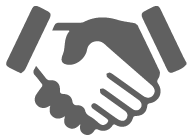


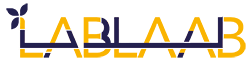
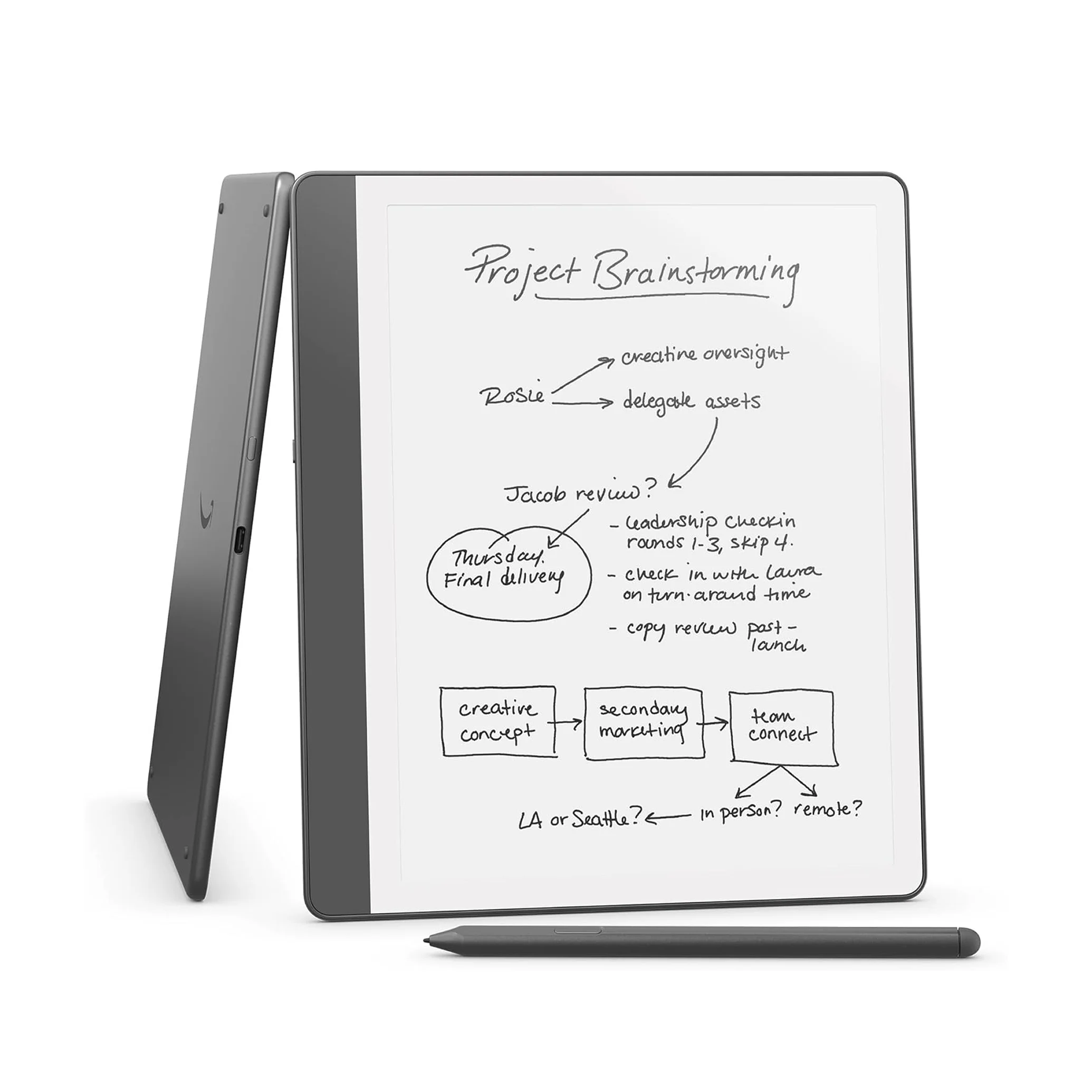
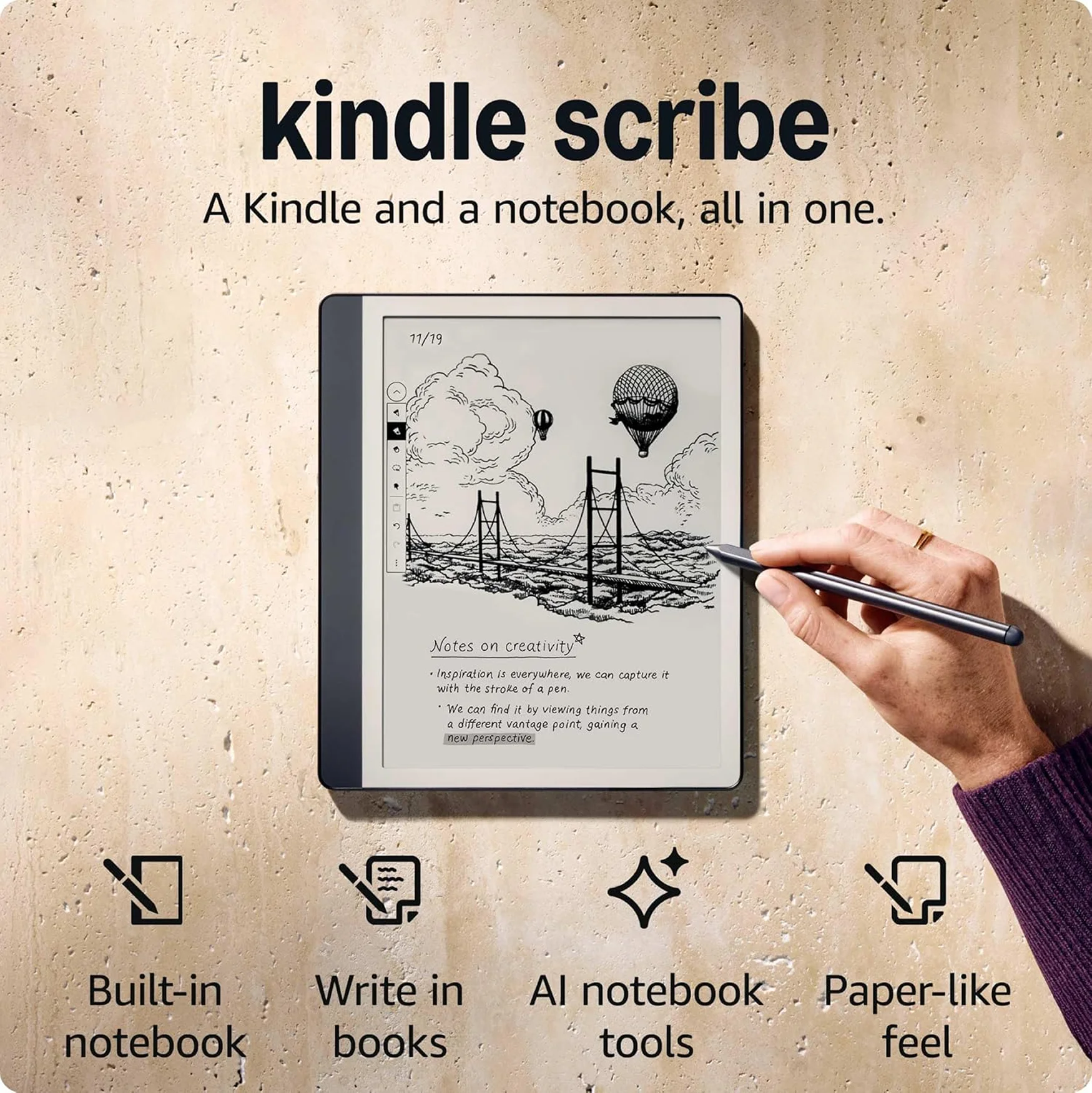
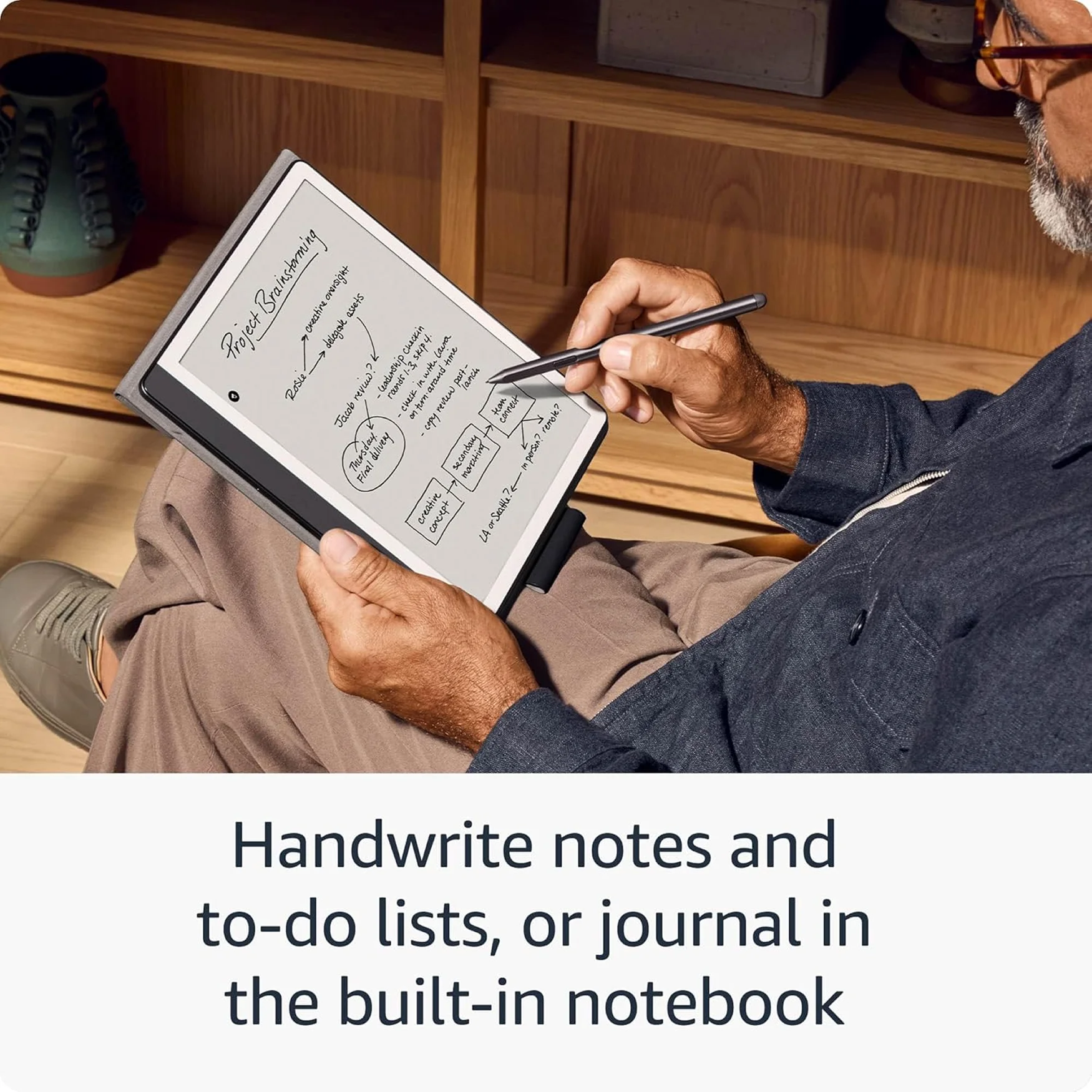
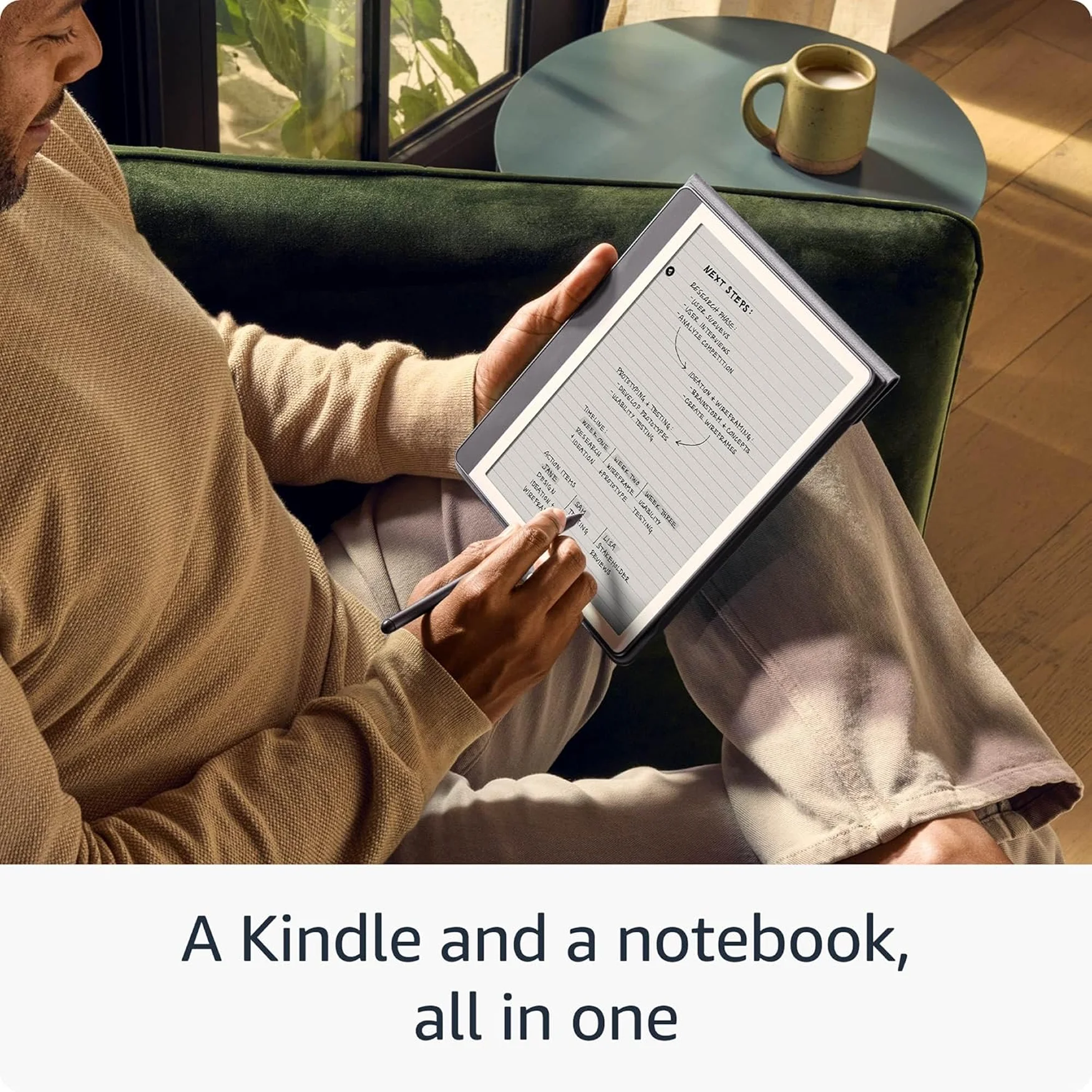


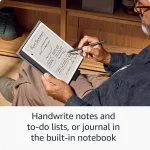
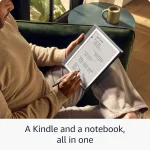


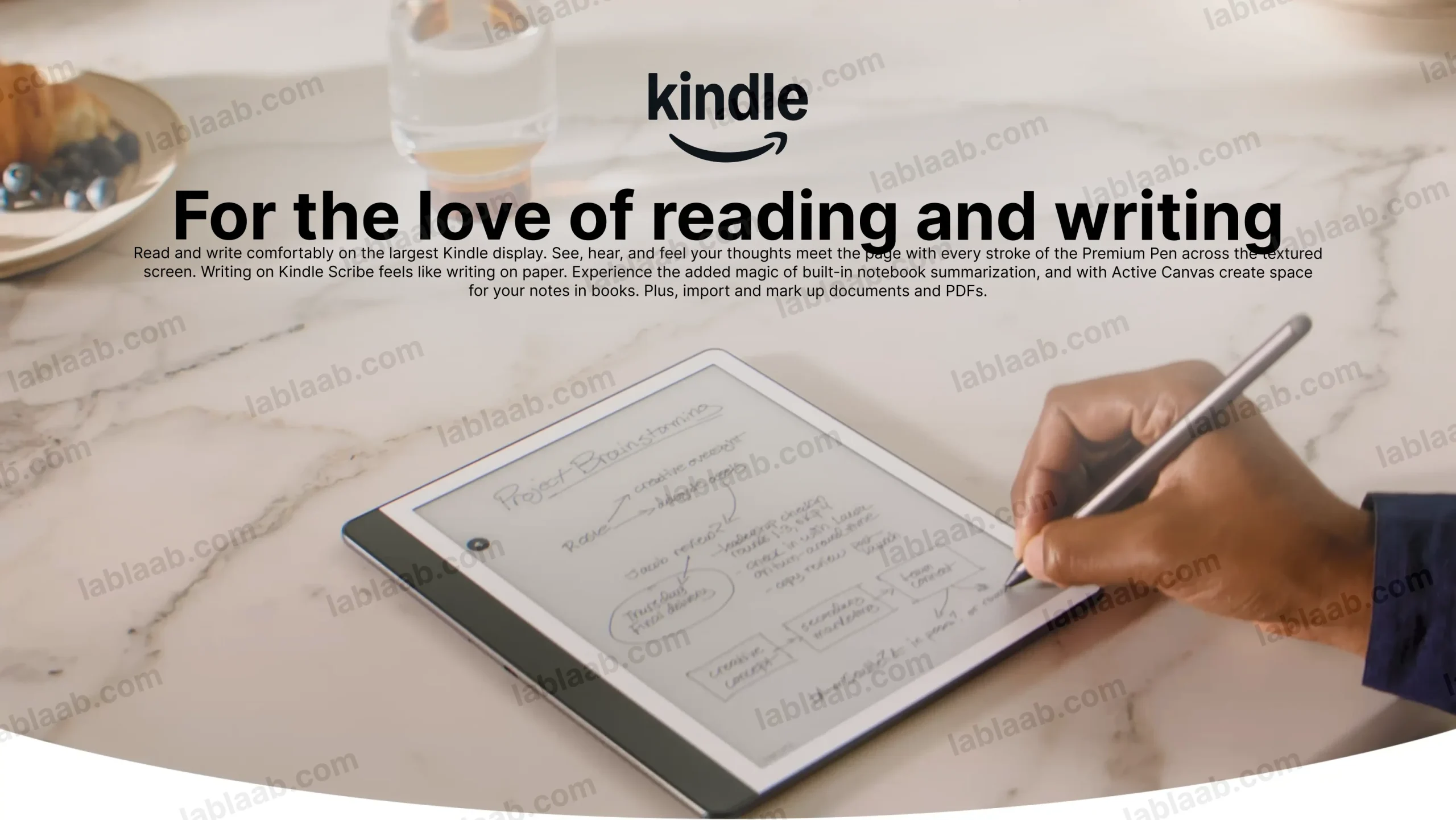

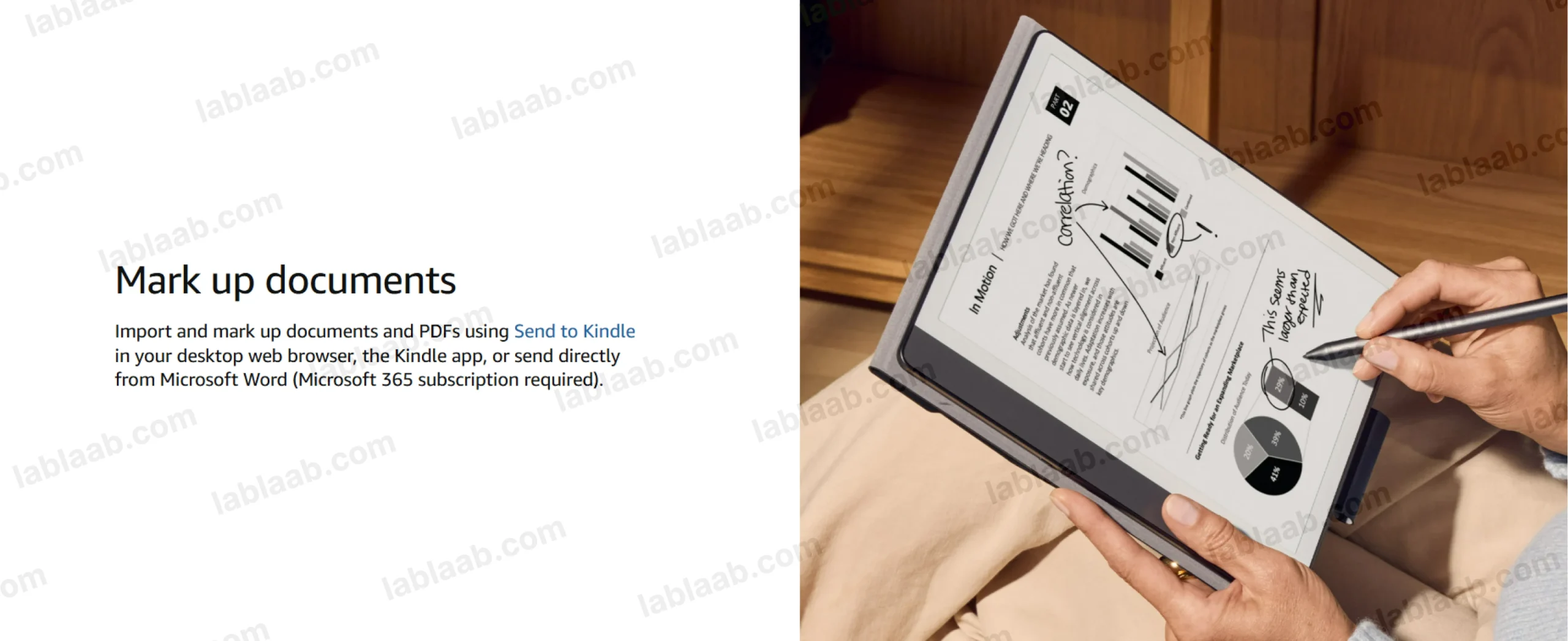
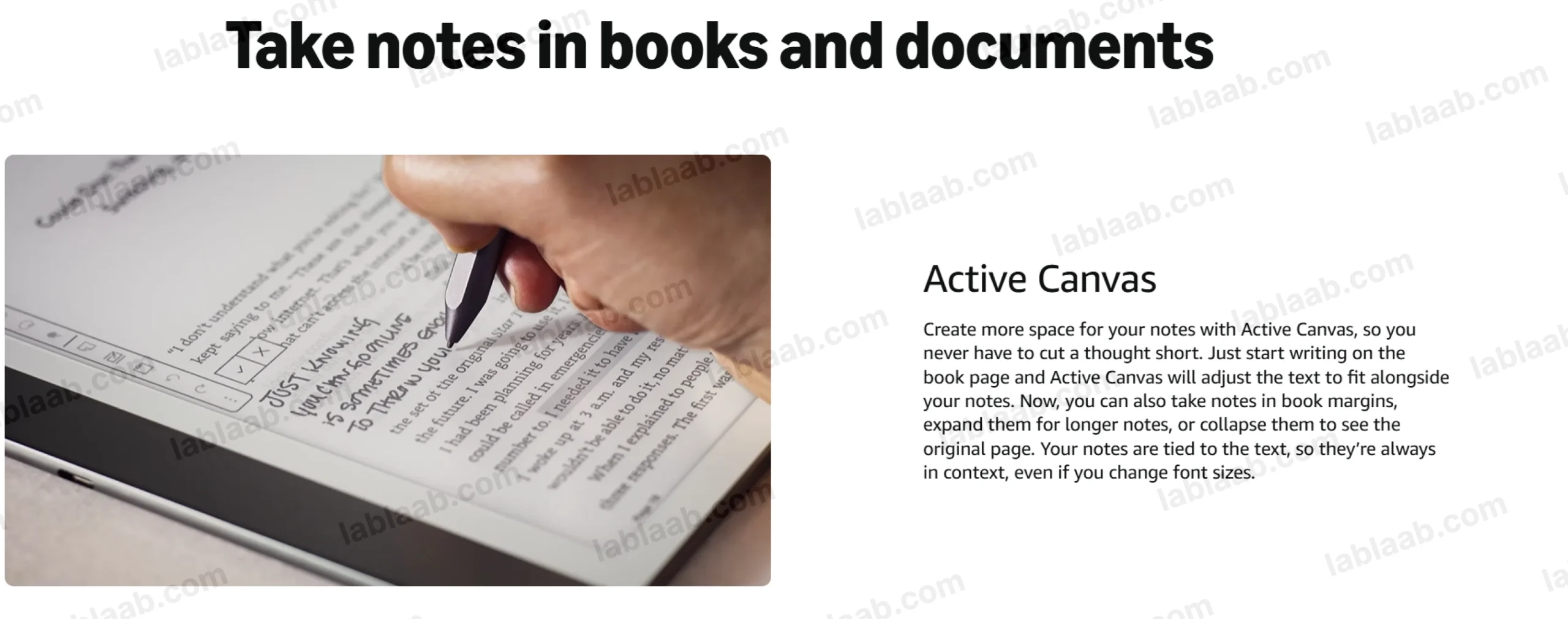




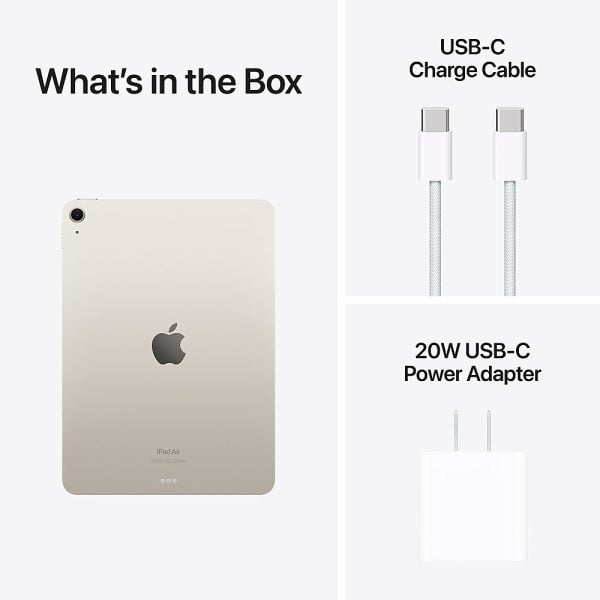

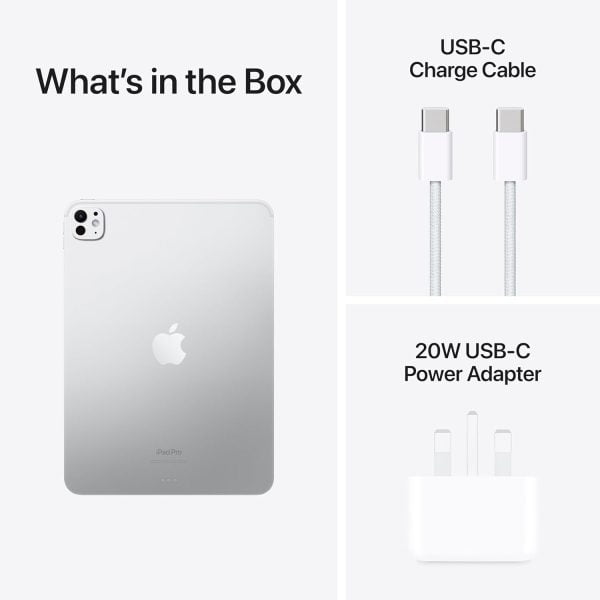






المراجعات
لا توجد مراجعات بعد.